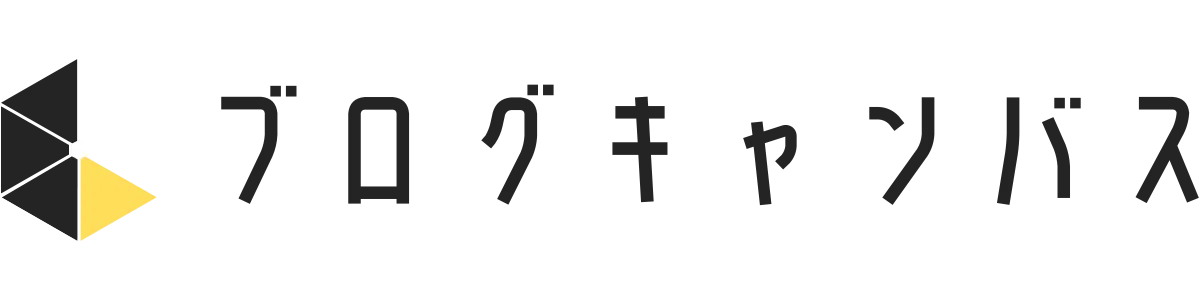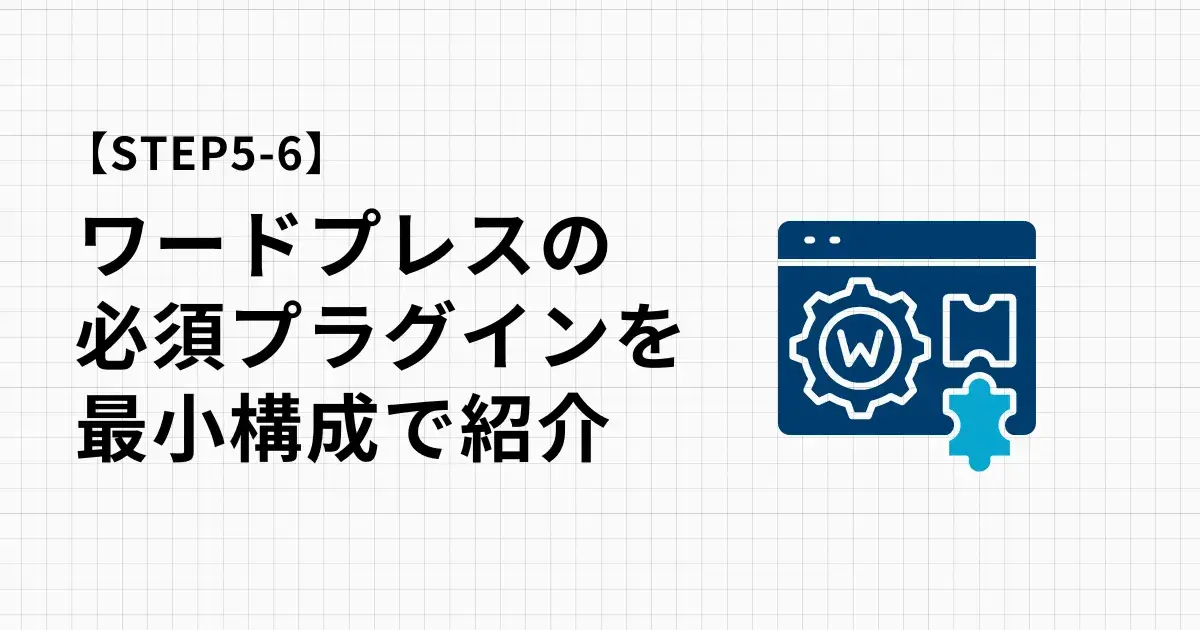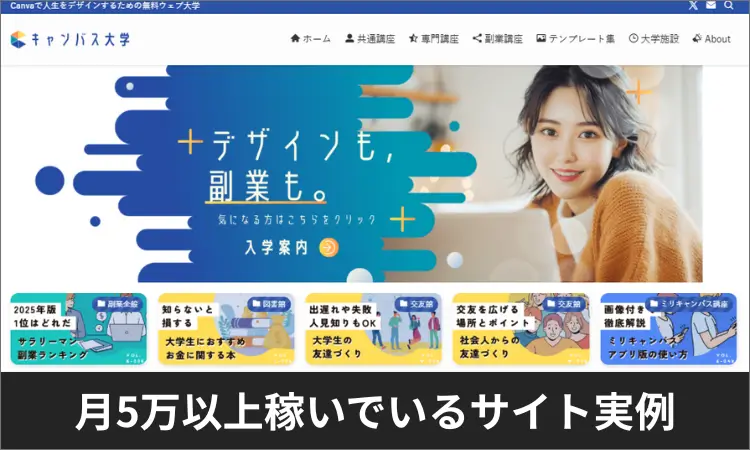WordPressを最大限に活用するためには、プラグインの導入が不可欠ですが、世の中には数えきれないほどのプラグインが存在し、どれを導入すれば良いのか迷ってしまう方も多いのではないでしょうか。
本講座では、「最小構成」をテーマに、WordPressサイトを運営する上で「これだけは入れておきたい」と断言できる必須プラグインを厳選してご紹介します。無駄なプラグインはサイトの表示速度を低下させたり、セキュリティリスクを高めたりする可能性もあるため、本当に必要なものだけを厳選しました。
ブログ・サイト運営初心者の方や、WordPressサイトを高速化したい方、そしてWordPressの運用をシンプルにしたい方は、ぜひ参考にしてみてください。

なぜプラグインが必要なのか?その役割と注意点
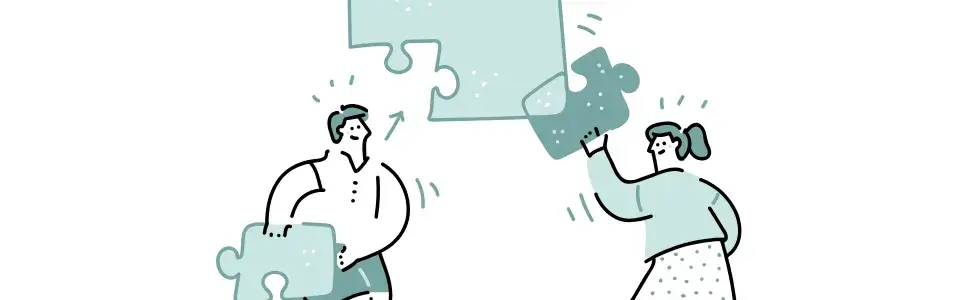
WordPressのプラグインは、例えるならスマートフォンのアプリのようなものです。標準機能では実現できない様々な機能を追加することで、WordPressサイトの可能性を大きく広げることができます。
プラグインの主な役割
プラグインは、大きく分けて以下の役割を担っています。
- 機能拡張: お問い合わせフォームの設置、SEO対策、画像最適化、セキュリティ強化など、WordPress本体にはない機能を追加します。
- 利便性向上: 記事の複製、エディタの機能拡張、バックアップの自動化など、サイト運営の効率を高めます。
- デザインカスタマイズ: サイトのデザインをより細かく調整するための機能を提供します。
これらの機能は、専門的な知識がなくてもプラグインを導入するだけで手軽に利用できる点が最大のメリットです。
プラグイン導入の注意点
プラグインは非常に便利ですが、導入にはいくつかの注意点がありますので必ず覚えておきましょう。
- プラグインの多すぎは禁物: プラグインを導入しすぎると、サイトの表示速度が低下したり、サーバーに負荷がかかったりする可能性があります。
- セキュリティリスク: 開発が停止しているプラグインや、信頼性の低いプラグインは、セキュリティ上の脆弱性を抱えている場合があります。常に最新版にアップデートされた、信頼できる開発元が提供するプラグインを選びましょう。
- プラグイン同士の競合: 複数のプラグインを導入すると、稀に機能が競合してサイトが正常に動作しなくなることがあります。新しいプラグインを導入する際は、必ずバックアップを取ってからテスト運用することをおすすめします。
これらの注意点を踏まえ、最小限の構成で最大限の効果を発揮できるプラグインを選定することが重要です。
厳選!WordPress必須プラグイン5選
それでは本講座でご紹介するWordPressの必須プラグイン5選を、それぞれの役割とメリット、導入方法を交えながら詳しく解説していきます。
必須プラグイン5選一覧
- WPForms Lite:お問い合わせフォーム用プラグイン
- TinyPNG:画像を軽量・最適化させてサイト表示速度を上げるためのプラグイン
- SEO SIMPLE PACK:シンプルに必要な設定だけを用意したSEO系のプラグイン
- XML Sitemap Generator for Google:検索エンジンにサイト構造を正しく伝えるSEO系プラグイン
- Yoast Duplicate Post:記事の複製や書き換えなど、作業効率を上げるための便利系プラグイン
※上記プラグイン名を押すと、個別の紹介部分までジャンプできます
1. WPForms Lite:お問い合わせフォームの設置はこれで決まり!
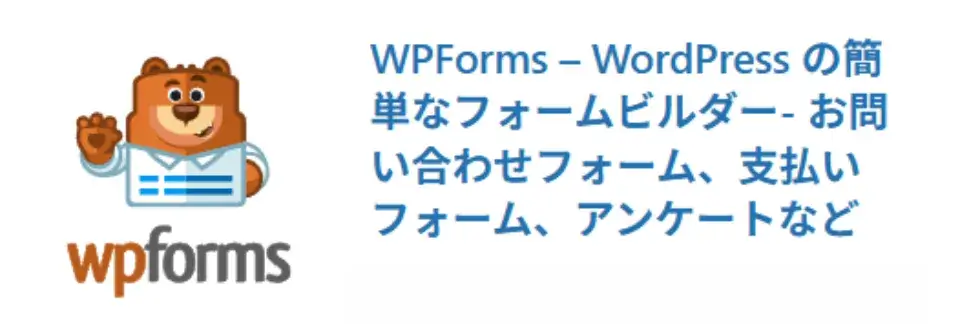
ウェブサイトには、訪問者とのコミュニケーションを円滑にするためのお問い合わせフォームが不可欠です。WordPressには標準でお問い合わせフォーム機能が備わっていませんが、「WPForms Lite」を導入することで、テンプレートを少し修正するだけで簡単にお問い合わせフォームを作成できます。
WPForms Liteのメリット
- ドラッグ&ドロップで簡単作成: コードの知識がなくても、視覚的にフォームをデザインできます。
- 豊富なテンプレート: 連絡フォーム、アンケート、申し込みフォームなど、様々なテンプレートが用意されており、用途に合わせてカスタマイイズできます。
- スパム対策: reCAPTCHAなどのスパム対策機能を搭載しており、迷惑メールの受信を防ぎます。
- レスポンシブデザイン: スマートフォンやタブレットなど、あらゆるデバイスで適切に表示されます。
WPForms Liteは、無料版でも十分な機能を提供しており、ブログや小規模サイトのお問い合わせフォームとしては申し分ありません。
WPForms Liteの導入方法と使い方
下記講座にて、WPForms Liteを使用して問い合わせページを作成する方法を解説していますのでご覧ください。
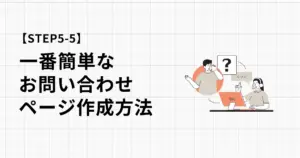
2. TinyPNG – JPEG, PNG & WebP image compression:画像を最適化してサイトを高速化!
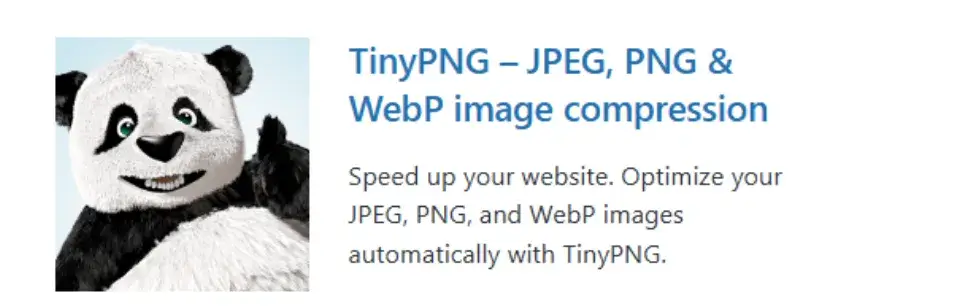
サイトの表示速度は、SEOやユーザー体験に大きな影響を与えます。WordPressに画像をアップロードする際、何も対策をしないと、高画質な画像がそのまま表示され、サイトの読み込みが遅くなってしまいます。そこで活躍するのが自動的に画像の容量を圧縮してくれる「TinyPNG – JPEG, PNG & WebP image compression」です。
TinyPNGのメリット
- 自動で画像を圧縮: アップロードされた画像を自動的に最適化し、ファイルサイズを大幅に削減します。
- 画質の劣化を最小限に抑える: 独自の圧縮アルゴリズムにより、画質の劣化をほとんど感じさせずにファイルサイズを小さくします。
- 複数の画像形式に対応: JPEG、PNG、WebP形式の画像を圧縮できます。
- 一括最適化機能: 既にアップロード済みの画像も一括で最適化できます。
- 無料枠が十分: 無料版でも月に500枚まで画像を圧縮できるため、多くのサイトで十分な恩恵を受けられます。
サイトの表示速度改善は、Googleのランキング要因の一つでもあり、SEO対策としても非常に有効です。TinyPNGを導入するだけで、専門知識がなくても簡単にサイトのパフォーマンスを向上させることができます。
TinyPNGの導入方法と使い方
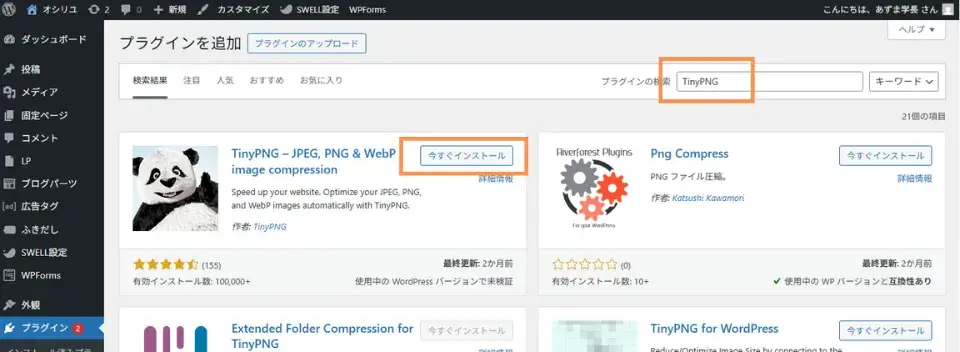
WordPress管理画面の「プラグイン」→「新規追加」→検索窓に「TinyPNG」と入力し、検索結果から「今すぐインストール」クリック→「有効化」クリック
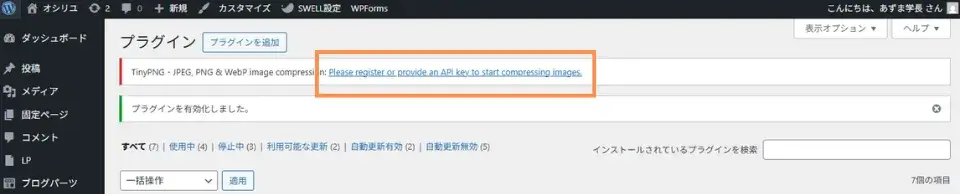
本プラグインを使用するには、TinyPNGのAPIキーとよばれるコードが必要になります。キーの発行にはメールアドレスを登録しますので、設定画面に移動します。
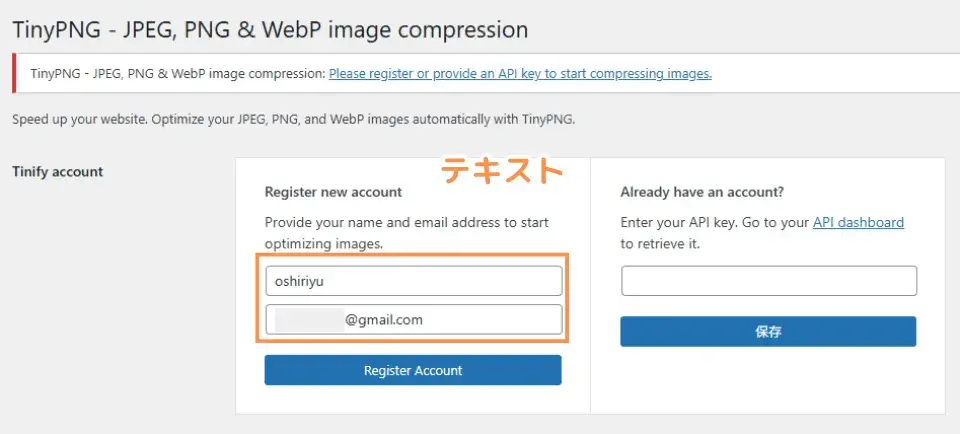
上の枠には「Your full name」とありますが、本名である必要はありません。ニックネーム(またはサイト名)とメールアドレスを入力後、下の「Register Account=登録」ボタンを押しましょう。
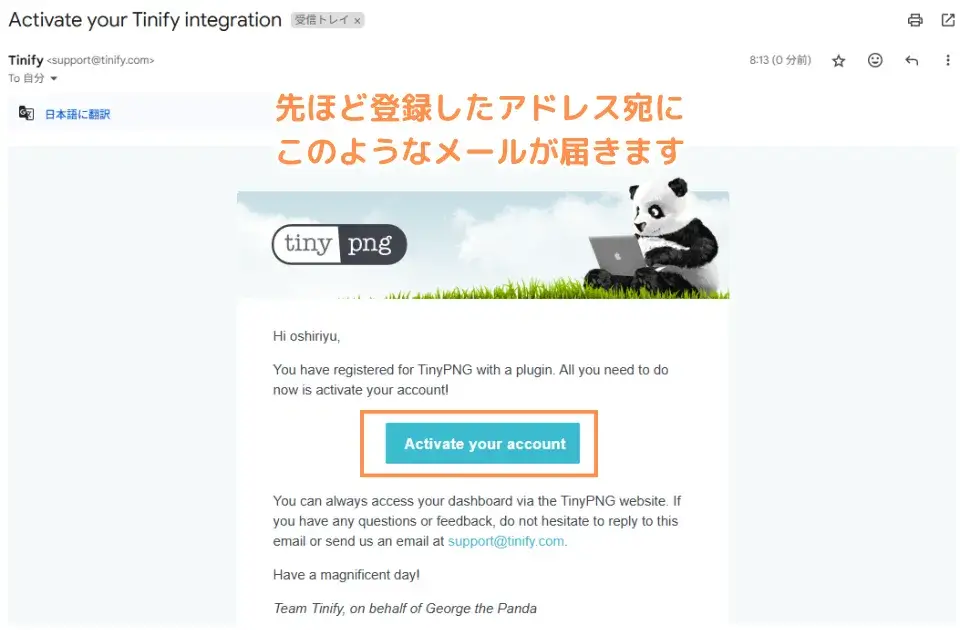
先ほど登録したメールアドレス宛に上記画像のようなメールが届きますので、本文中に表示されている「Activate your account」をクリックします。
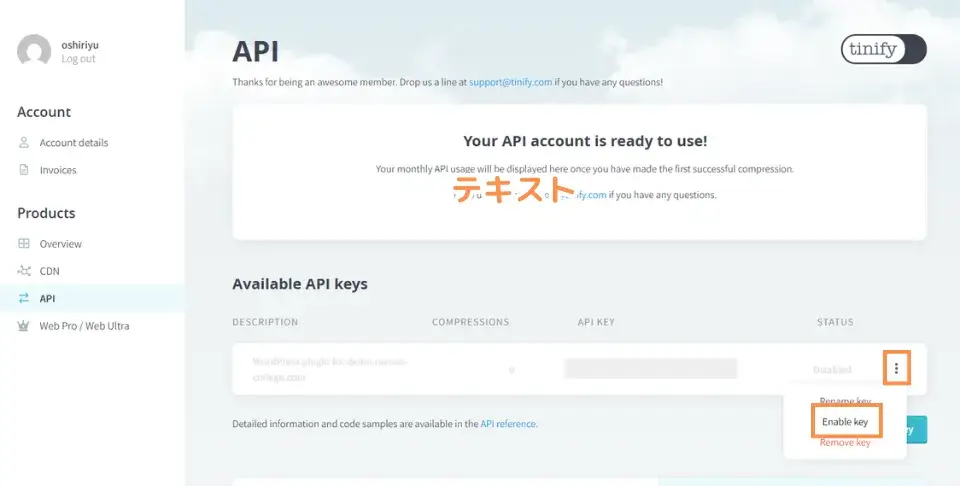
最初はAPIキーが無効になっているため、「Enable = 無効」をクリックすることで有効化させます。
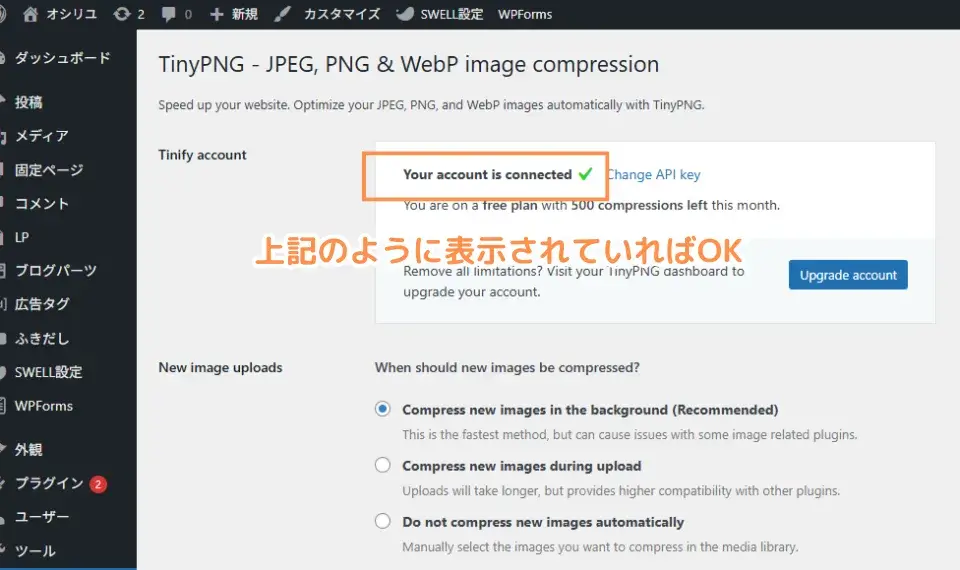
再度設定画面に戻ると、上記のように「Your account is connected」と表示され、APIキーが有効になったことが分かります。
細かく様々な設定が可能ですが、ここでは推奨する設定変更部分だけお伝えします。
Image sizes
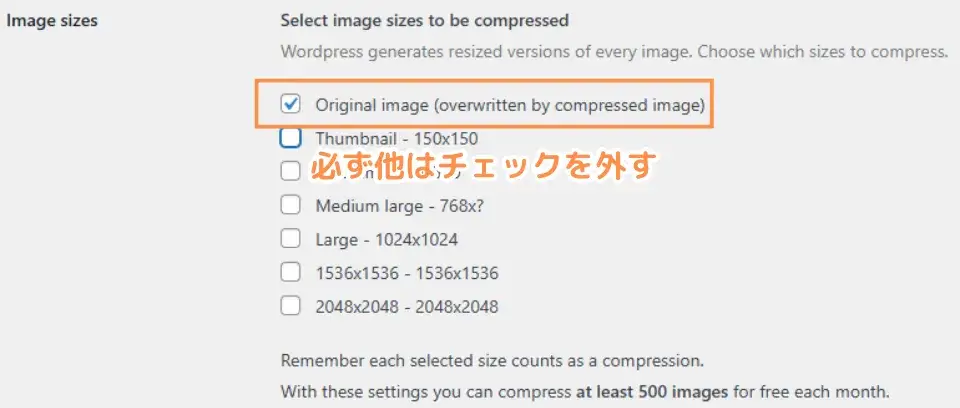
アップロードした画像の圧縮サイズを設定できます。初期設定ではすべてにチェックが入っていますが、実際に使用する圧縮サイズは「Original image」だけで問題ありませんので、他はチェックを外しましょう。
※他のチェックが入っていると、無料版で圧縮できる画像数が減ってしまいます
Original image

アップロードした画像の処理設定です。一番上の「Resize the original image」のみチェックを入れておきましょう。
※例えば自分で撮影したスマホ画像をアップロードすると、非常に大きなサイズ(横3024ピクセル以上等)となってしまいますが、この設定をしておけば自動的に縦または横の上限サイズを「2,048ピクセル」に小さくリサイズしてくれますので、結果的に表示速度が速くなります。
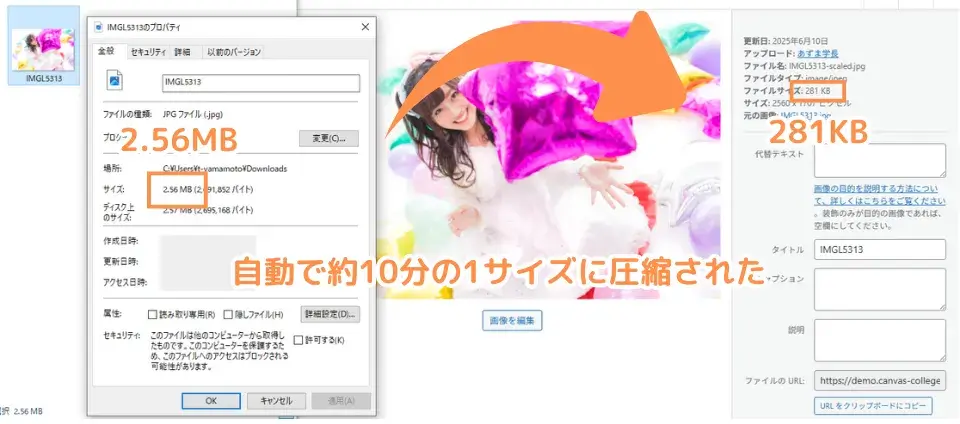
あとは画像をアップロードするだけで、上記のように画像サイズが自動的に圧縮されます。
(例では元画像が6720×4480ピクセルの2.56MB→2560×1707ピクセルの281KBで10分の1近くに圧縮されています)
3. SEO SIMPLE PACK:初心者でも安心!オールインワンのSEO対策プラグイン

SEO対策は、検索エンジンからのアクセスを増やすために不可欠ですが、専門的な知識が必要で初心者にはハードルが高いと感じるかもしれません。
そんなSEO初心者におすすめな「SEO SIMPLE PACK」はその名の通り、シンプルな操作で基本的なSEO対策を網羅できるオールインワンのプラグインです。
SEO SIMPLE PACKのメリット
- タイトル・メタディスクリプションの設定: 投稿や固定ページごとに、検索結果に表示されるタイトルと説明文を個別に設定できます。
- OGP設定: FacebookやX(旧Twitter)などのSNSでシェアされた際に表示される画像や説明文(OGP:Open Graph Protocol)を簡単に設定できます。
- XMLサイトマップの自動生成: 検索エンジンにサイトの構造を伝えるためのXMLサイトマップを自動で生成し、更新します。
- Canonical URL設定: 重複コンテンツの評価を防ぐためのCanonical URLを自動設定します。
- Noindex/Nofollow設定: 特定のページを検索エンジンにインデックスさせない(Noindex)設定や、リンクをたどらせない(Nofollow)設定が可能です。
- シンプルで分かりやすいUI: 直感的な操作で、必要な設定を簡単に行うことができます。
SEO SIMPLE PACKは、複雑な設定をすることなく、最低限必要なSEO対策を網羅できますよ。
SEO SIMPLE PACKの導入方法と使い方
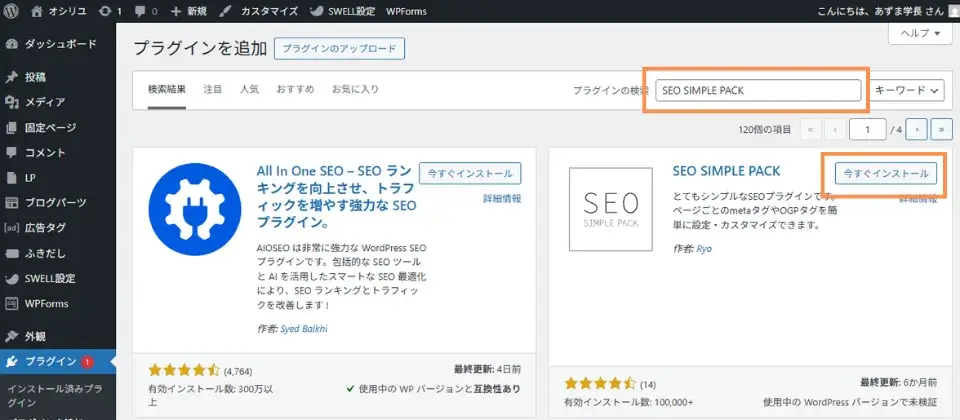
WordPress管理画面の「プラグイン」→「新規追加」→検索窓に「SEO SIMPLE PACK」と入力し、検索結果から「今すぐインストール」クリック→「有効化」クリック
ここからは変更すべき設定や箇所だけお伝えします。
「フロントページ」のディスクリプション

WordPress管理画面の「SEO PACK」→基本設定の「「フロントページ」のディスクリプション」を必ず入力します。
※ディスクリプションとは、Googleなどの検索結果でタイトルの下に表示される説明分です。表示する内容によってクリック率が大きく変わりますので、必ず分かりやすいサイトの説明を記入しましょう

特殊ページ設定の「Feed page」をインデックスさせない
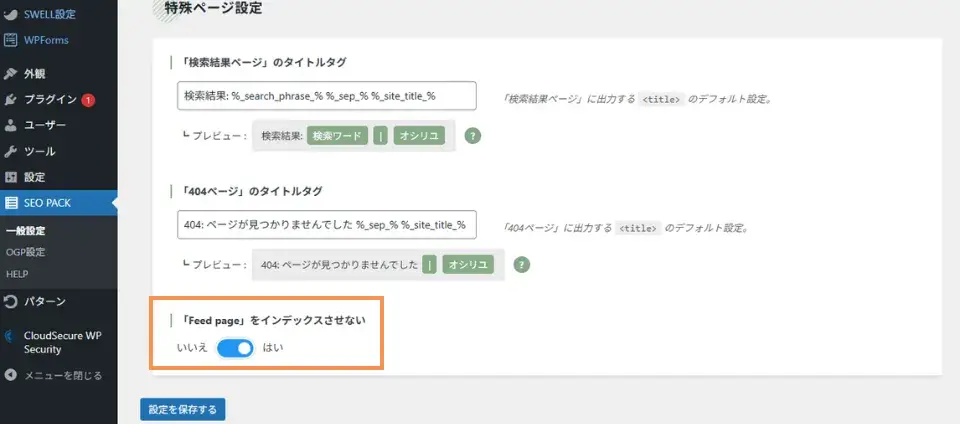
Feed pageは通常使いませんので、初心者の方は「インデックスさせない」をONにしましょう。
※いいえになっていると、無駄に使われないページが生成されてしまいます
ブログ・サイト運営する方なら一度は耳にしたことがあるかもしれませんが、「GA4」と呼ばれるアクセス分析ツールをここから簡単に設定できます。まだGA4の設定が完了していない方は、以下講座にてあわせて設定しておきましょう。
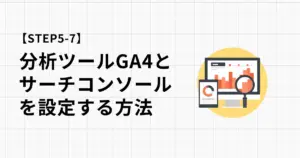
ステップ3までの一般設定が完了したら、最後に「OGP設定」を行います。
1.最初にSNSシェアされたとき用の画像を準備します
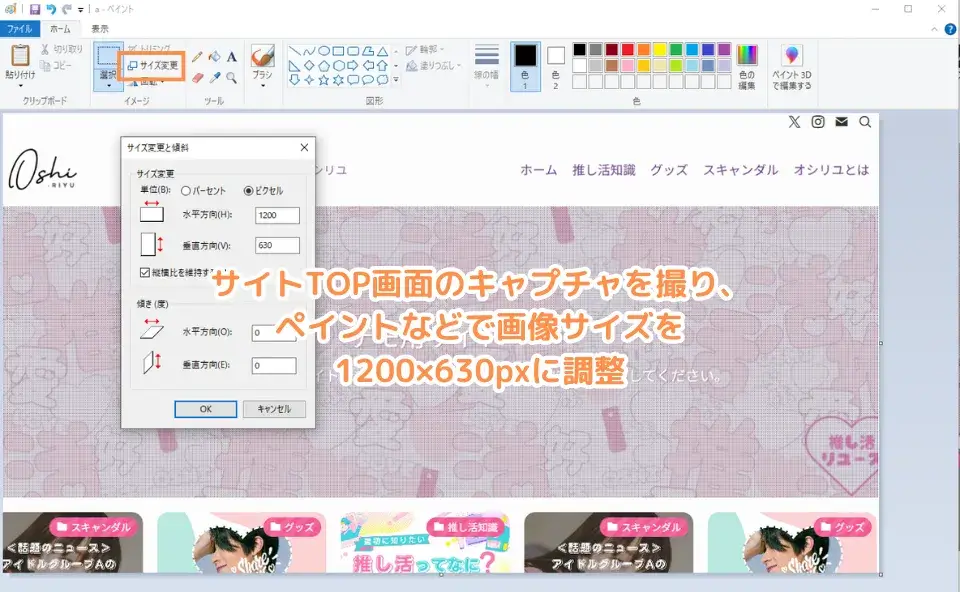
ウェブサイトのTOP画面や自分で作成した紹介用画像を準備しましょう。最も簡単な方法はサイトTOP画面のキャプチャを撮り、ペイントなどで画像サイズを1200×630pxに調整する方法です。
2.ワードプレス管理画面「SEO PACK」→「OGP設定」→“og:image”に画像アップロード
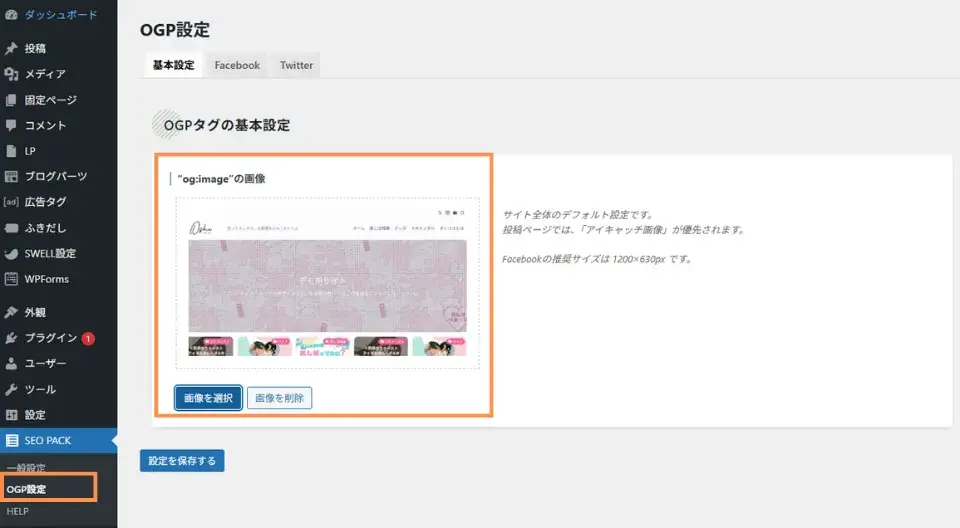
「OGP設定」の“og:image”の画像に先ほど作成した画像をアップロードして「設定を保存」します。
3.X(Twitter)アカウントを持っている場合は、Twitterタブでアカウント情報入力→保存で完了
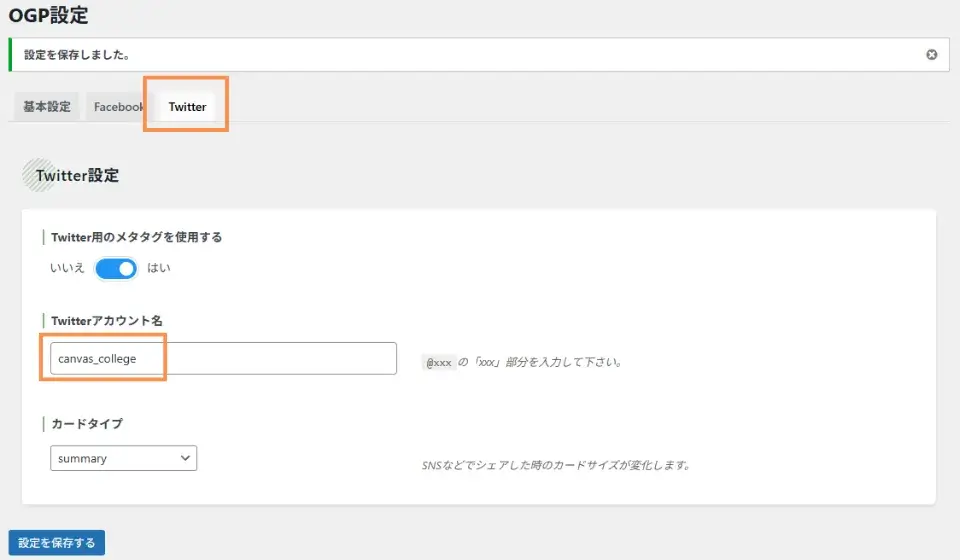
X(Twitter)アカウントを持っている場合は、Twitterタブでアカウント情報入力を保存したらすべての設定が完了です。
4. XML Sitemap Generator for Google:検索エンジンにサイトを正しく伝える
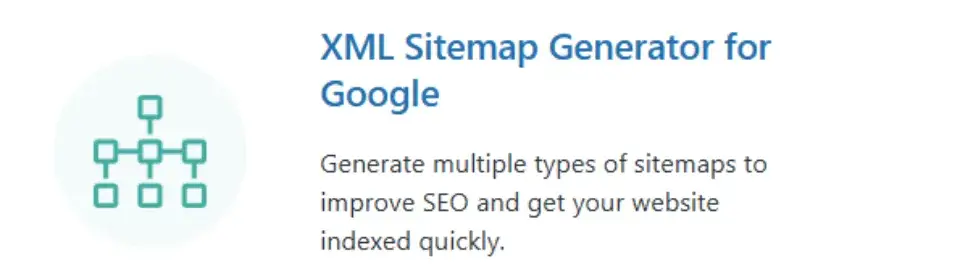
「XML Sitemap Generator for Google」は、その名の通り、検索エンジン(主にGoogle)にサイトの構造を伝えるためのXMLサイトマップを自動生成・更新してくれるプラグインです。
XML Sitemap Generator for Googleのメリット
- XMLサイトマップの自動生成・更新: サイトの更新に合わせてXMLサイトマップを自動で生成し、検索エンジンに通知します。
- 優先順位と更新頻度の設定: 各ページの検索エンジンによるクロール頻度や重要度を設定できます。
- 除外設定: サイトマップに含めたくないページ(プライバシーポリシーなど)を除外できます。
- 検索エンジンへの通知: サイトマップの更新をGoogleやBingなどの検索エンジンに自動的に通知します。
XMLサイトマップは、検索エンジンがサイト内のすべてのページを効率的にクロールし、正しくインデックスするために非常に重要です。特にリリースしたばかりのときはGoogle検索に反映されづらいため、必ず導入しておきましょう。
XML Sitemap Generator for Googleの導入方法と使い方
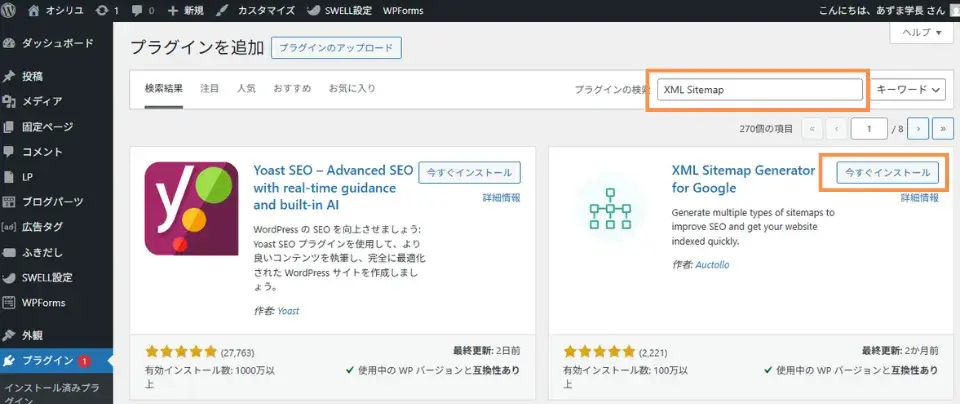
WordPress管理画面の「プラグイン」→「新規追加」→検索窓に「XML Sitemap」と入力し、検索結果から「今すぐインストール」クリック→「有効化」クリック
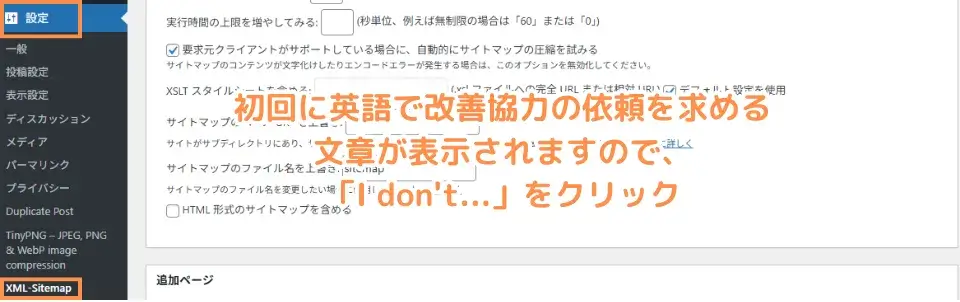
「XML Sitemap」設定ページに移動し、初回に英語で改善協力の依頼を求める文章が表示されますので、「I don’t…」をクリックします。(実際はどちらをクリックしても構いません)
ここからは各設定で必要となる推奨設定だけ紹介します。
基本的な設定
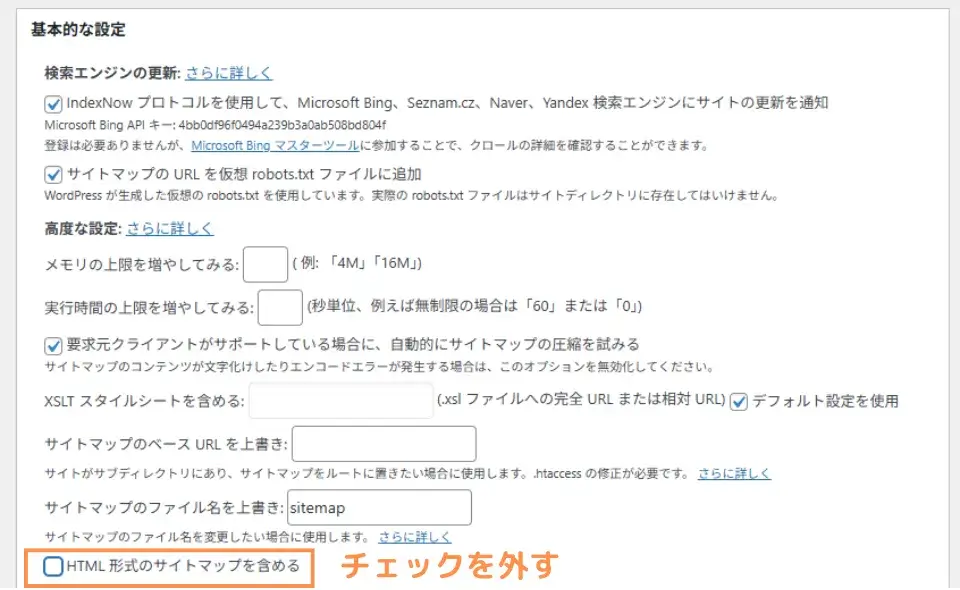
上記の通り、「HTML形式でのサイトマップを含める」のチェックを外します。
(サーチコンソールでエラーが発生し続ける原因となるため)
投稿の優先順位
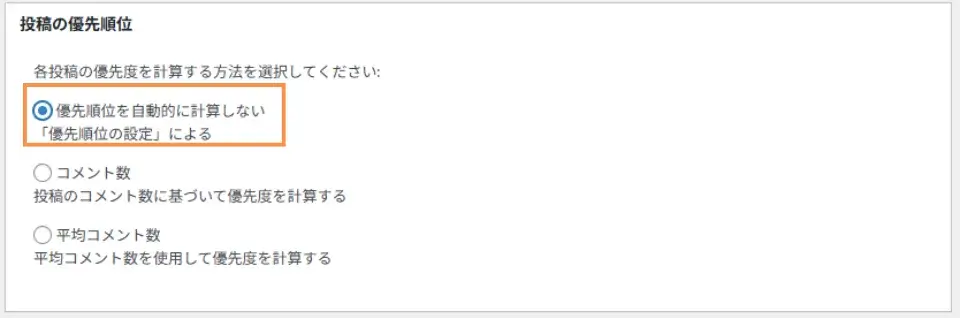
初期状態はコメント数にチェックが入っているため、「優先順位を自動的に計算しない」を選択します。
(そもそもコメントを受け付けることを推奨していないため)
サイトマップコンテンツ
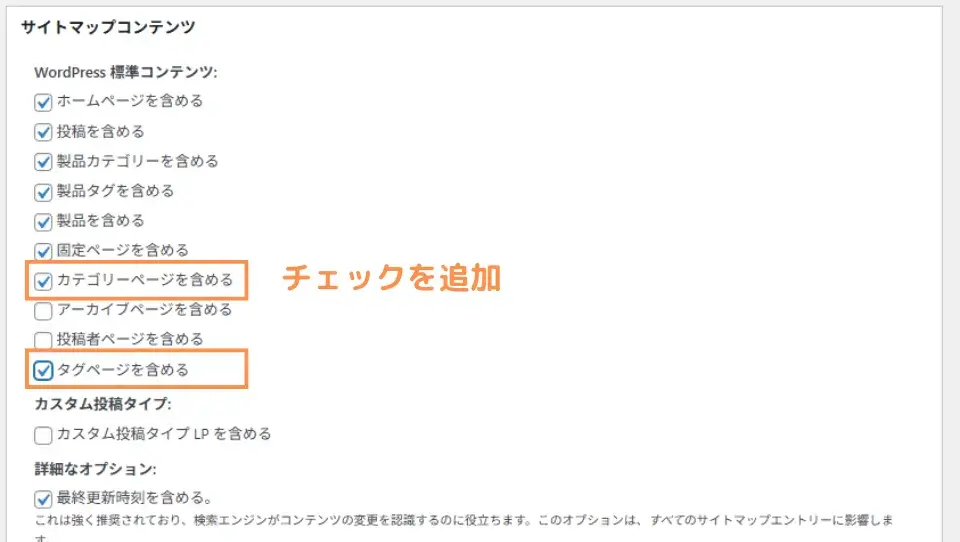
上記の通り「カテゴリーページを含める」「タグページを含める」を追加でチェックします。
※サイトの構成によっては、他のチェックを外す・追加することも検討ください
更新頻度の設定
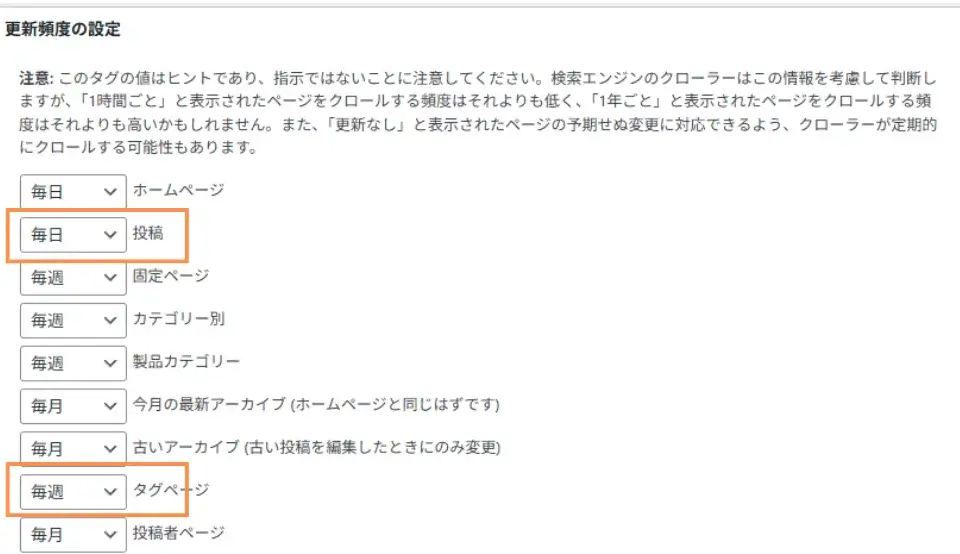
これはサイトによって設定が異なるのですが、基本的には投稿やホーム画面のみ更新頻度が高いと思いますので、上記のように設定します。
優先順位の設定をして完了
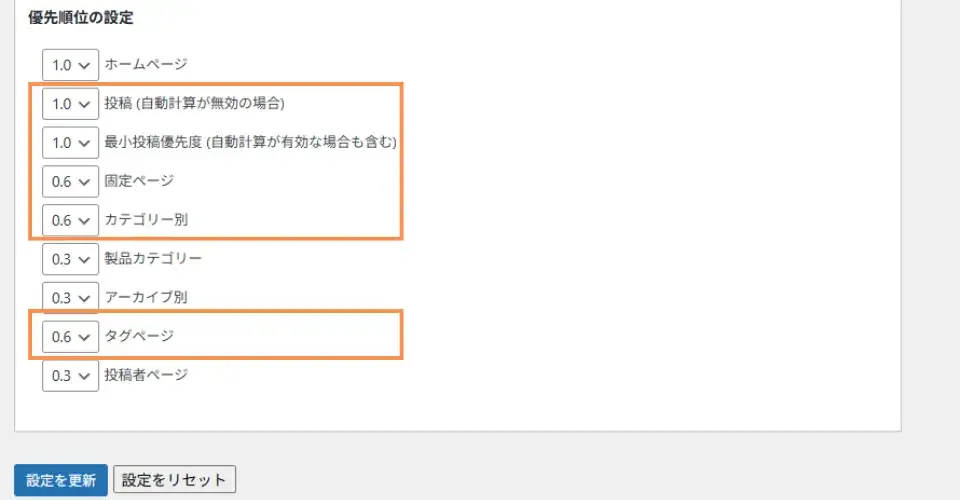
上記のように優先順位の設定を変更し、「設定を完了」ボタンを押して完了です。こちらも更新頻度が高く特に見てほしいコンテンツの優先順位を上げておきましょう。
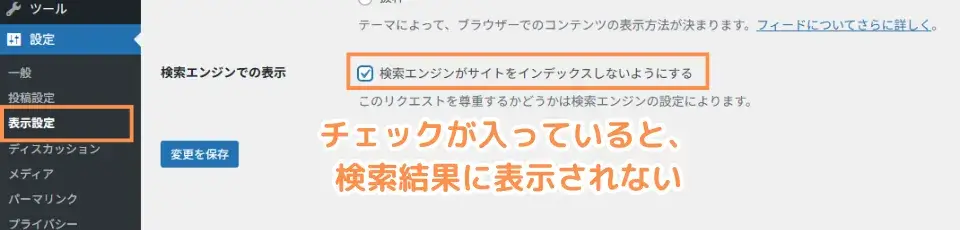
サイトの製作途中である場合、ワードプレス表示設定で「検索エンジンがサイトをインデックスしないようにする」にチェックを入れている方も多いと思います。
XML Sitemap Generator for Googleを使ってもこの設定にチェックが入っていると正しく反映されないため、サイトが完成したら必ず「検索エンジンがサイトをインデックスしないようにする」のチェックを外すことを忘れないようにしましょう。
5. Yoast Duplicate Post:記事複製で作業効率アップ!
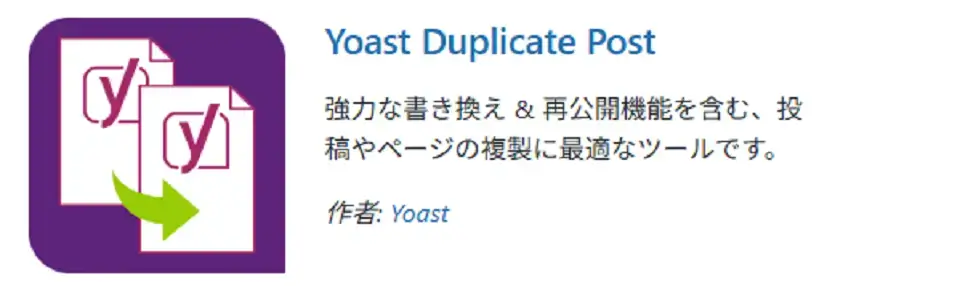
ブログ記事や固定ページを作成する際、既存のコンテンツをベースに新しい記事を作成したい場面は少なくありません。「Yoast Duplicate Post」は、WordPressの投稿や固定ページを簡単に複製できるプラグインです。さらに、公開中の記事を時間を掛けて編集したいとき、一時保存することも可能です。
Yoast Duplicate Postのメリット
- ワンクリックで記事を複製: 投稿一覧画面から、複製したい記事の「複製」または「新規下書き」をクリックするだけで、記事をコピーできます。
- 公開済の記事を編集一時保存 ワードプレスの基本機能では公開済の記事は編集すると一時的に保存できませんが、「書き換え&再公開」を使用することで可能となります。
- 投稿タイプを問わず複製可能: 投稿、固定ページだけでなく、カスタム投稿タイプも複製できます。
- 設定のカスタマイズ: 複製時にコピーする要素(タイトル、コンテンツ、カテゴリー、タグなど)を細かく設定できます。
ブログやサイトで収益を増やすためには以下に記事を作成・改善できるかに掛かっていますので、このプラグインを使いこなしましょう!
Yoast Duplicate Postの導入方法と使い方
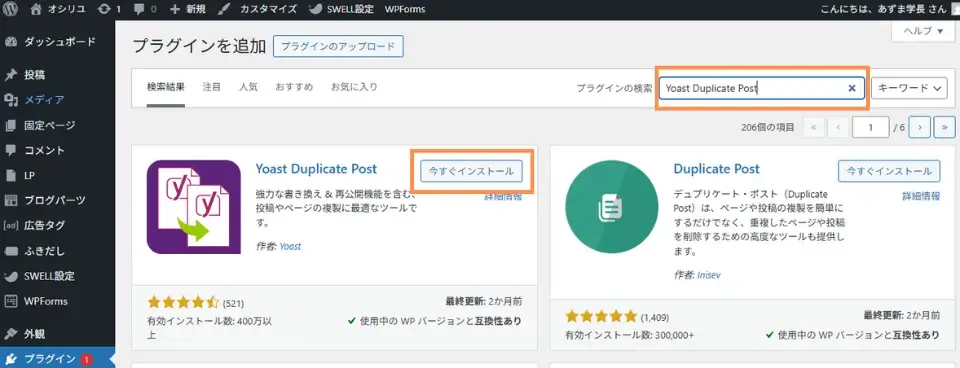
WordPress管理画面の「プラグイン」→「新規追加」→検索窓に「Yoast Duplicate Post」と入力し、検索結果から「今すぐインストール」クリック→「有効化」クリック
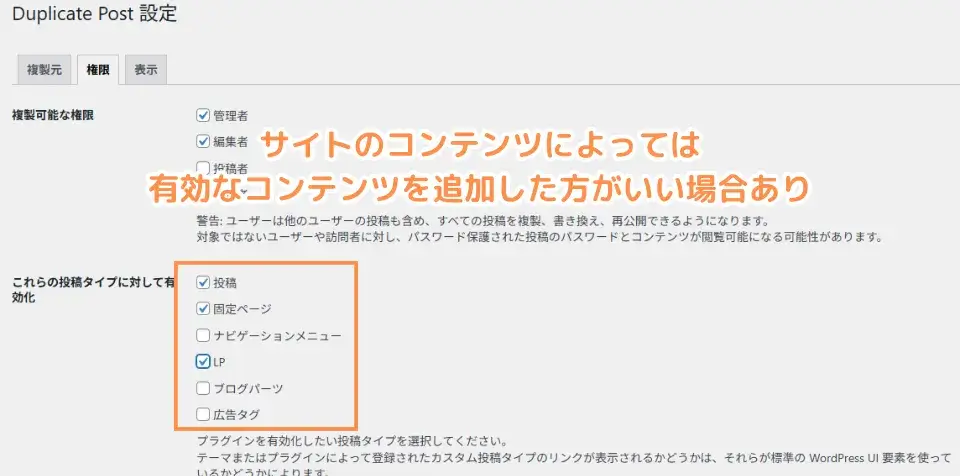
本プラグインは初期設定のままで問題ありませんが、サイトによって必要があれば上記のように「複製したいコンテンツ」を追加チェックしましょう。
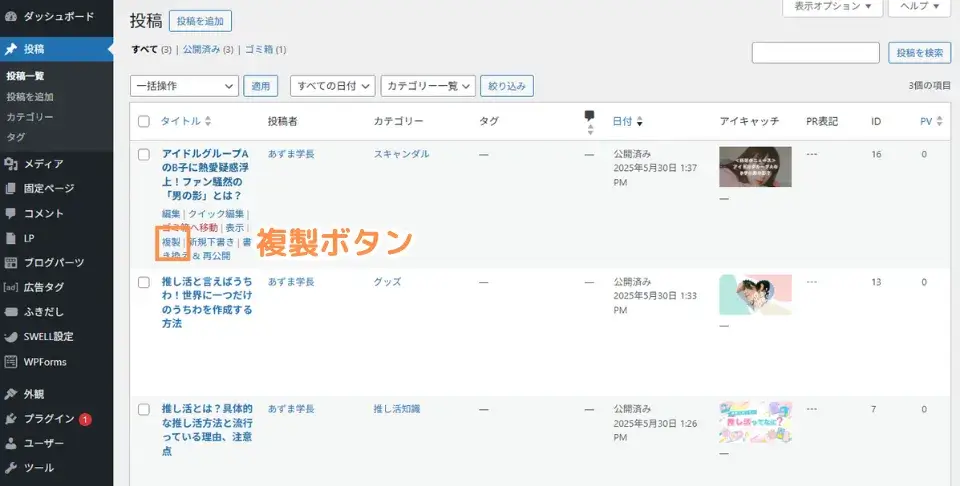
投稿一覧、または固定ページ一覧に移動し、コピーしたい記事のタイトルにマウスカーソル持っていくと上記のように「複製」ボタンが表示されますので、クリックします。すると下記のように「下書き状態で記事がコピー」されますので、そのまま編集しましょう。
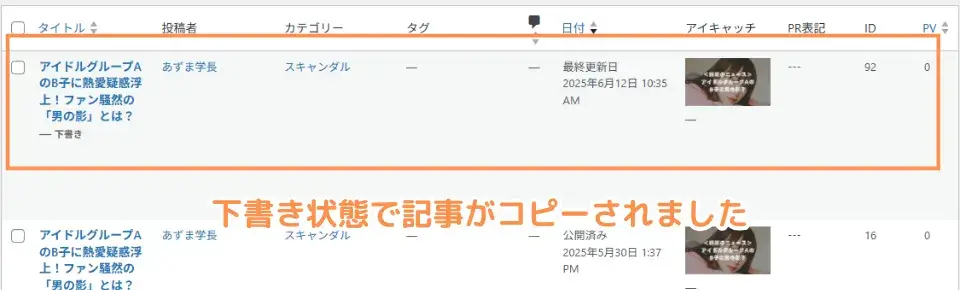

先ほどと同じように投稿一覧、または固定ページ一覧に移動し、コピーしたい記事のタイトルにマウスカーソル持っていくと上記のように「書き換え & 再公開」ボタンが表示されますのでクリックします。
すると下記のようにコピーされた下書き状態で編集画面に移動しますので、記事内容を書き換えます。
一時的に編集状態で保存したい場合は、右上の「下書き保存」を推しましょう。最終的に公開する場合は「Requbish」ボタンを押すと公開中の元記事に上書きされて完了です。
プラグインの自動更新を有効にしよう
すべてのプラグイン導入が完了したら、WordPressサイトのセキュリティと機能性を最新の状態に保つため、プラグインの自動更新を有効にすることをおすすめします。
※今回紹介したプラグインであれば問題ありませんが、サイトの機能に大きく影響を与えるプラグインや、カスタマイズを多く行っているプラグインについては、事前にバックアップを取るか、テスト環境で動作確認を行ってから自動更新を有効にすることを検討しましょう
なぜ自動更新が重要なのか?
WordPressのプラグインは、その利便性から多くのサイトで利用されていますが、同時にセキュリティの脆弱性が発見されることもあります。 脆弱性が悪用されると、サイトの改ざんや情報漏洩につながる可能性があり、ビジネスに深刻な影響を与えることもあります。プラグイン開発者は、これらの脆弱性を修正するために定期的にアップデートをリリースしています。自動更新を有効にすることで、これらの重要なアップデートが常に最新の状態で適用されるため、安心してサイトを運用できます。
プラグイン自動更新の設定方法
WordPressのプラグイン自動更新は、WordPressの管理画面から簡単に設定できます。
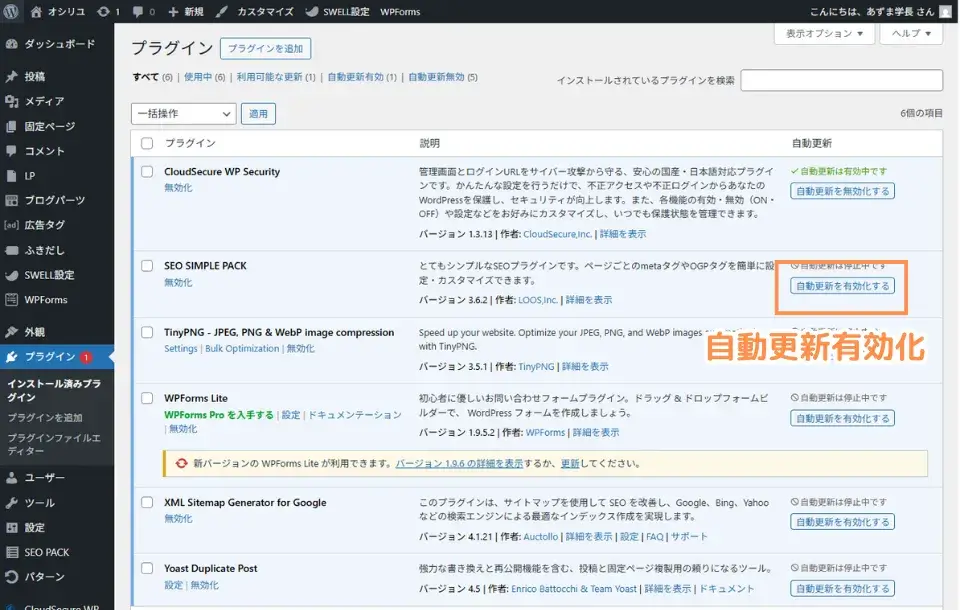
- WordPressの管理画面にログインします。
- 左側のメニューから「プラグイン」>「インストール済みプラグイン」を選択します。
- 自動更新を有効にしたいプラグインの横にある「自動更新を有効化」リンクをクリックします。
これで、選択したプラグインの自動更新が有効になります。
よくある質問 (FAQ)
まとめ
本講座では、WordPressサイトを運営する上で「これだけは入れておきたい」と断言できる必須プラグインを最小構成で5つご紹介しました。
これらのプラグインは、WordPressサイトの機能拡張、パフォーマンス向上、SEO対策、そして作業効率化に大きく貢献しますので、最初は面倒ですが頑張って導入しておきましょう。